Napraw nieznane urządzenie USB w systemie Windows 10
Opublikowany: 2021-10-30
Może się okazać, że po podłączeniu zewnętrznego dysku USB nie działa on na Twoim komputerze. Zamiast tego pojawia się komunikat o błędzie: Ostatnie urządzenie USB podłączone do tego komputera działało nieprawidłowo i system Windows go nie rozpoznaje . Może to być spowodowane niezgodnością urządzenia z systemem. Deskryptor urządzenia USB jest odpowiedzialny za przechowywanie informacji związanych z różnymi podłączonymi do niego urządzeniami USB, aby system operacyjny Windows mógł w przyszłości rozpoznać te urządzenia USB. Jeśli USB nie zostanie rozpoznany, oznacza to, że deskryptor urządzenia USB nie działa prawidłowo w systemie Windows 10. Nierozpoznane urządzenie w Menedżerze urządzeń będzie oznaczone jako Nieznane urządzenie USB (Nieudane żądanie deskryptora urządzenia) z żółtym trójkątem z wykrzyknikiem . Nieznany problem z urządzeniem USB może wystąpić z różnych powodów. Dzisiaj pomożemy Ci naprawić błąd Nieznane urządzenie USB: Błąd żądania deskryptora urządzenia na komputerze z systemem Windows 10.
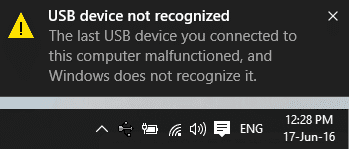
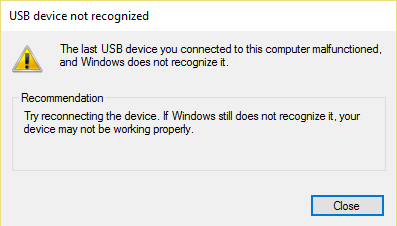
Zawartość
- Jak naprawić nieznane urządzenie USB (nieudane żądanie deskryptora urządzenia) w systemie Windows 10?
- Metoda 1: Podstawowe rozwiązywanie problemów
- Metoda 2: Uruchom narzędzie do rozwiązywania problemów z systemem Windows
- Metoda 3: Zaktualizuj sterowniki USB
- Metoda 4: Przywróć sterowniki USB
- Metoda 5: Zainstaluj ponownie sterowniki USB
- Metoda 6: Nie zezwalaj komputerowi na wyłączanie urządzenia USB
- Metoda 7: Wyłącz funkcję selektywnego zawieszenia USB
- Metoda 8: Wyłącz szybkie uruchamianie
- Metoda 9: Zaktualizuj system Windows
- Metoda 10: Zaktualizuj BIOS
Jak naprawić nieznane urządzenie USB (nieudane żądanie deskryptora urządzenia) w systemie Windows 10?
Możesz napotkać te typowe błędy z powodu problemu z nieznanym urządzeniem USB:
- Żądanie deskryptora urządzenia nie powiodło się
- Nie udało się zresetować portu
- Nieudane ustawienie adresu
Przyczyn tego problemu może być kilka, na przykład:
- Nieaktualne sterowniki USB: Jeśli obecne sterowniki na komputerze z systemem Windows są niezgodne lub przestarzałe z plikami systemowymi, możesz napotkać ten błąd.
- Włączone ustawienia zawieszenia USB: Jeśli w urządzeniu włączono ustawienia zawieszenia USB, wszystkie urządzenia USB zostaną zawieszone w komputerze, jeśli nie są aktywnie używane.
- Nieaktualny system operacyjny Windows: W niektórych okolicznościach może się zdarzyć, że system operacyjny Windows działający na Twoim urządzeniu jest przestarzały, co powoduje konflikt ze sterownikami urządzenia.
- Nieprawidłowo działające porty USB: Nieczyste otoczenie może również przyczynić się do słabej wydajności dysku USB, ponieważ nagromadzenie kurzu nie tylko zablokuje wentylację komputera, ale także spowoduje nieprawidłowe działanie portów USB.
- BIOS nie jest aktualizowany : To również może powodować takie problemy.
Lista metod naprawy błędu Nieznane urządzenie USB: Błąd żądania deskryptora urządzenia na komputerach z systemem Windows 10 została skompilowana i uporządkowana zgodnie z wygodą użytkownika. Więc czytaj dalej!
Metoda 1: Podstawowe rozwiązywanie problemów
Metoda 1A: Utrzymuj czyste i wentylowane otoczenie
Nieczyste otoczenie i zakurzone porty USB mogą powodować błąd Nieznanego urządzenia USB na pulpicie/laptopie z systemem Windows 10. Dlatego powinieneś wykonać następujące kroki:
1. Wyczyść otwory wentylacyjne i porty laptopa. Użyj oczyszczacza sprężonego powietrza, zachowując szczególną ostrożność, aby niczego nie uszkodzić.
2. Ponadto zapewnij wystarczającą ilość miejsca na odpowiednią wentylację pulpitu/laptopa, jak pokazano na rysunku.

Metoda 1B: Rozwiąż problemy sprzętowe
Czasami usterka w porcie USB lub zasilaczu może wywołać nieznany błąd systemu Windows 10 urządzenia USB. Dlatego należy wykonać następujące kontrole:
1. Jeśli problem jest spowodowany przez zasilacz, spróbuj ponownie włożyć urządzenie USB po odłączeniu laptopa od zasilania.
2. Podłącz inne urządzenie USB z tym samym portem USB i sprawdź, czy jest problem z portem.
3. Podłącz urządzenie USB do innego portu , aby wykluczyć problemy z portami USB.

Metoda 1C: Uruchom ponownie komputer z systemem Windows
W większości przypadków proste ponowne uruchomienie może rozwiązać problem z nieznanym urządzeniem USB (nieudane żądanie deskryptora urządzenia).
1. Odłącz urządzenie USB.
2. Uruchom ponownie komputer z systemem Windows.
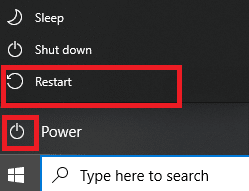
3. Podłącz ponownie urządzenie USB i sprawdź, czy działa, czy nie.
Metoda 2: Uruchom narzędzie do rozwiązywania problemów z systemem Windows
Powinieneś spróbować uruchomić wbudowane narzędzie do rozwiązywania problemów z systemem Windows, aby naprawić problem z nieznanym urządzeniem USB (nieudane żądanie deskryptora urządzenia) w systemie Windows 10. Możesz to zrobić na dwa sposoby wyjaśnione poniżej.
Opcja 1: Uruchom narzędzie do rozwiązywania problemów ze sprzętem i urządzeniami
1. Naciśnij jednocześnie klawisze Windows + R , aby uruchomić okno dialogowe Uruchom .
2. Wpisz msdt.exe -id DeviceDiagnostic i kliknij OK , jak pokazano.
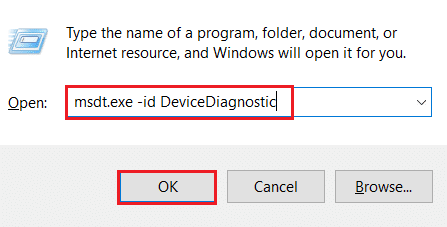
3. Tutaj kliknij opcję Zaawansowane , jak zaznaczono poniżej.
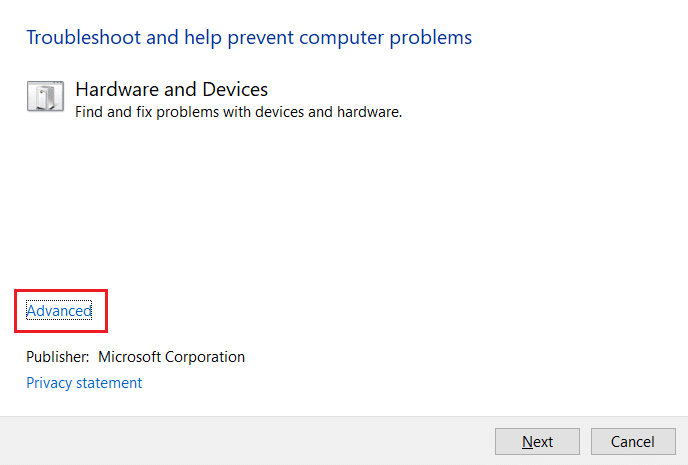
4. Zaznacz pole oznaczone Zastosuj naprawy automatycznie i kliknij Dalej .
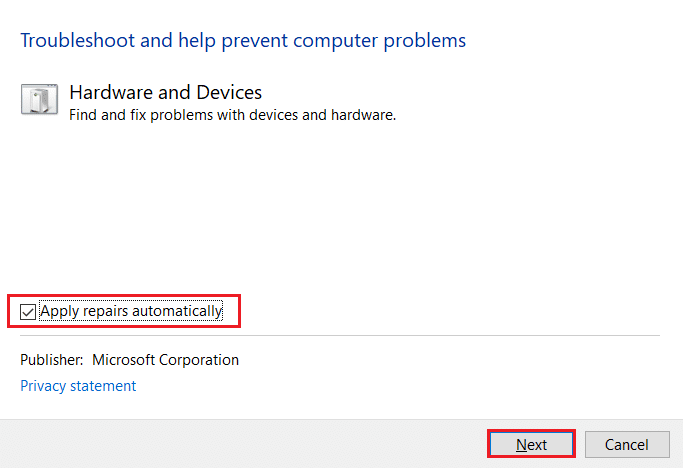
5. Po zakończeniu procesu uruchom ponownie komputer i sprawdź, czy USB jest teraz rozpoznawany.
Opcja 2: Rozwiązywanie problemów z nieprawidłowo działającym urządzeniem USB
1. Na pasku zadań kliknij prawym przyciskiem ikonę urządzenia USB .
2. Wybierz opcję Otwórz urządzenia i drukarki , jak pokazano.
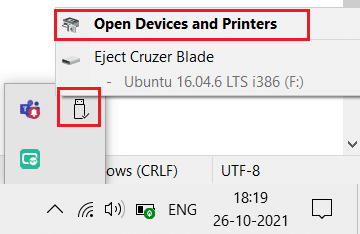
3. Kliknij prawym przyciskiem myszy Urządzenie USB (np. Cruzer Blade ) i wybierz Rozwiązywanie problemów , jak zaznaczono poniżej.
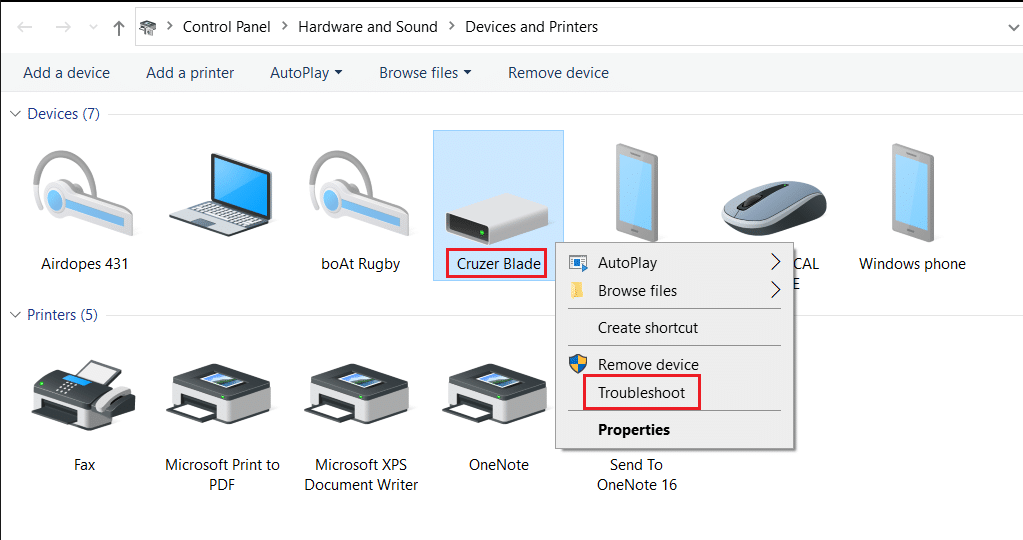
4. Narzędzie do rozwiązywania problemów z systemem Windows automatycznie wykryje problemy i je naprawi.
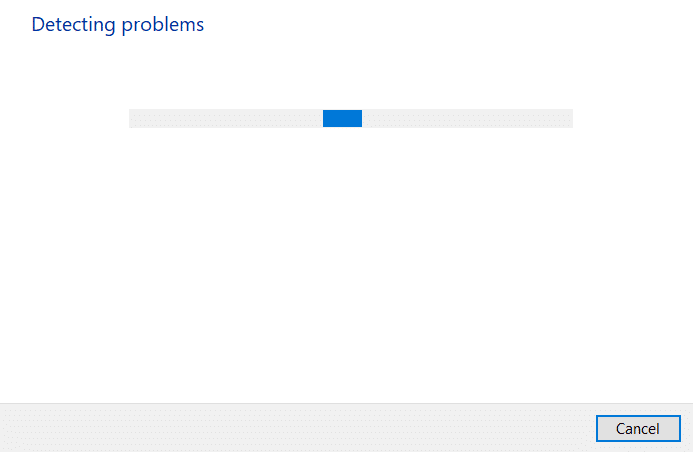
Uwaga: jeśli narzędzie do rozwiązywania problemów stwierdzi, że nie może zidentyfikować problemu , wypróbuj inne metody omówione w tym artykule.
Przeczytaj także: Napraw urządzenie USB nierozpoznawane przez system Windows 10
Metoda 3: Zaktualizuj sterowniki USB
Aby naprawić problem z nieznanym urządzeniem USB (nieudane żądanie deskryptora urządzenia) w systemie Windows 10, zaleca się aktualizację sterowników USB w następujący sposób:
1. Wpisz menedżera urządzeń w pasku wyszukiwania systemu Windows i naciśnij klawisz Enter, aby go uruchomić.
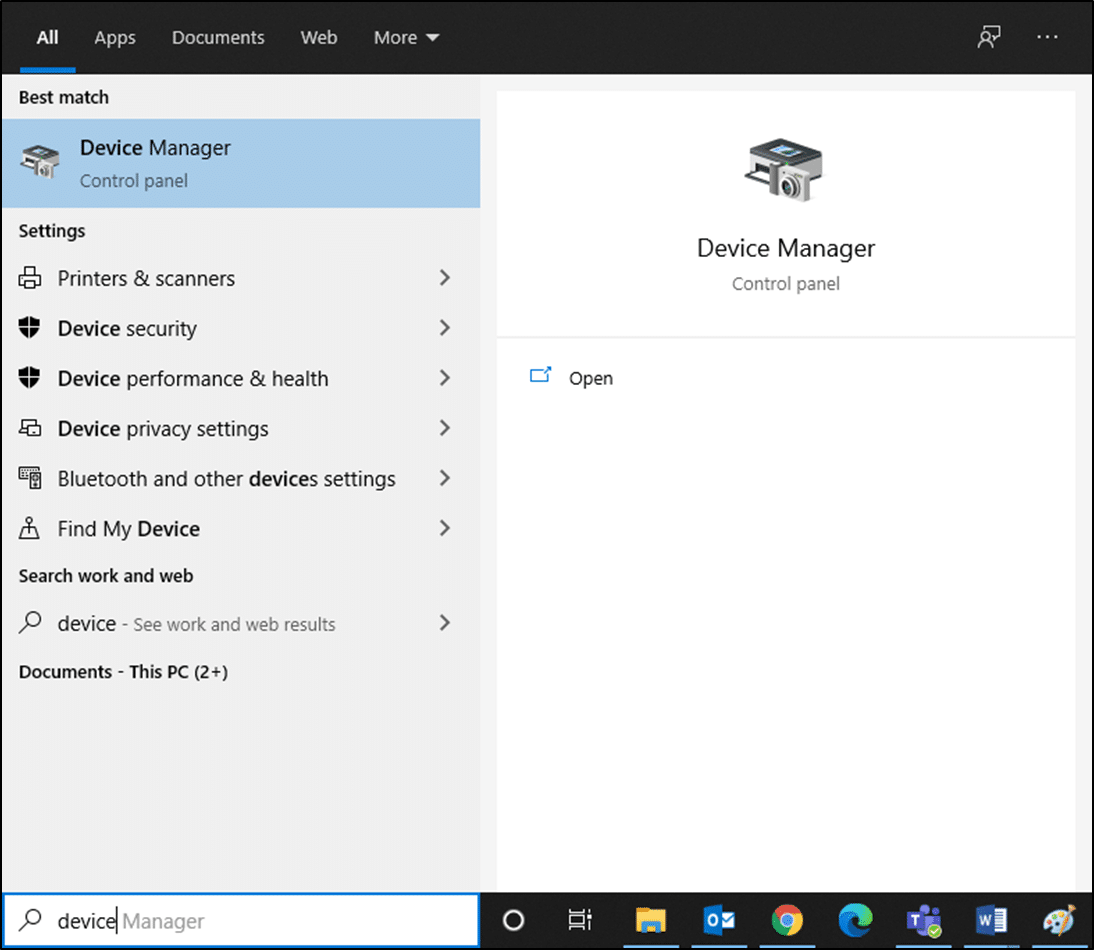
2. Przejdź do sekcji Kontrolery uniwersalnej magistrali szeregowej i rozwiń ją podwójnym kliknięciem.
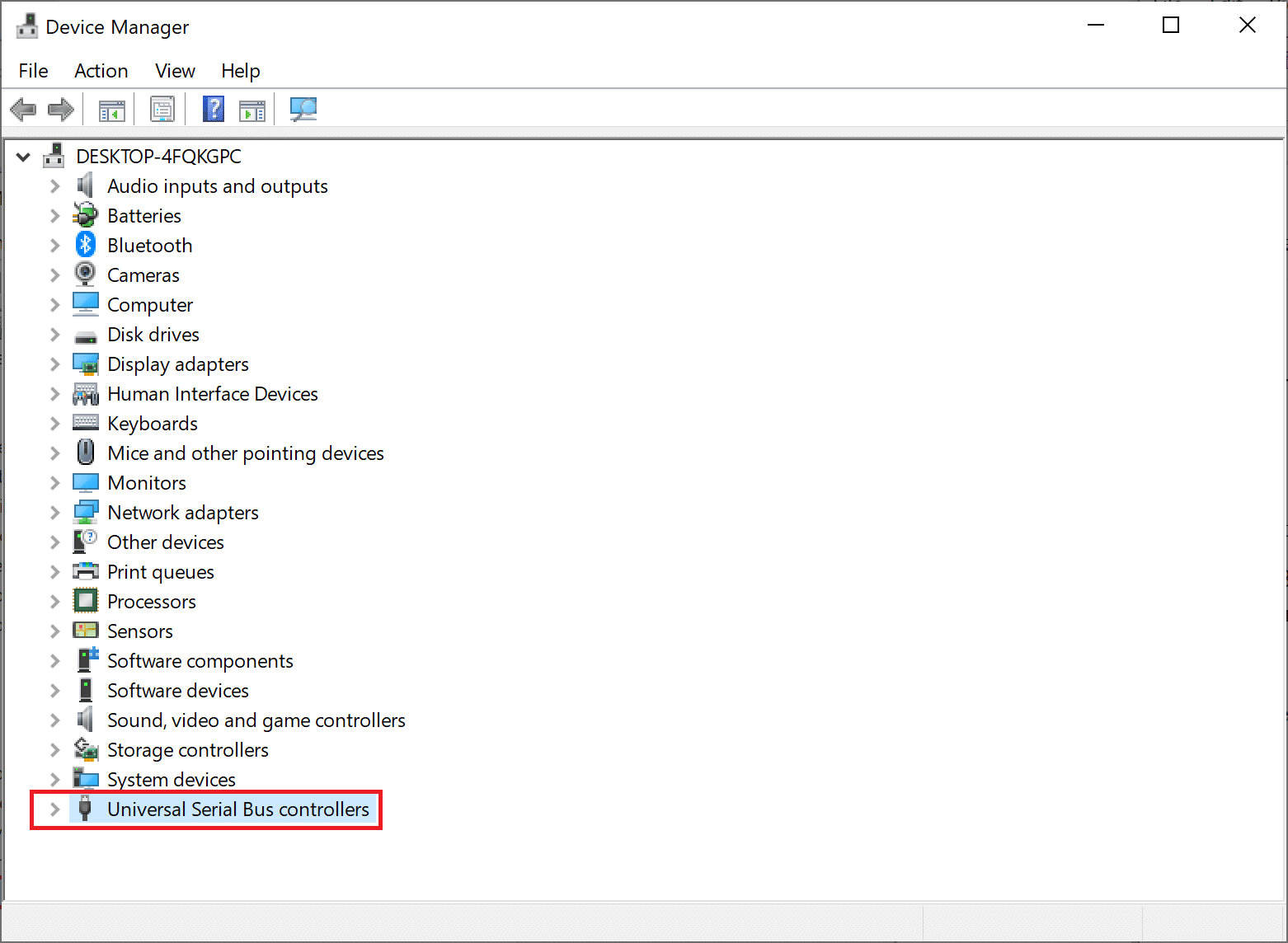
3. Teraz kliknij prawym przyciskiem myszy sterownik USB (np. Intel(R) USB 3.0 eXtensible Host Controller – 1.0 (Microsoft) ) i wybierz Aktualizuj sterownik .
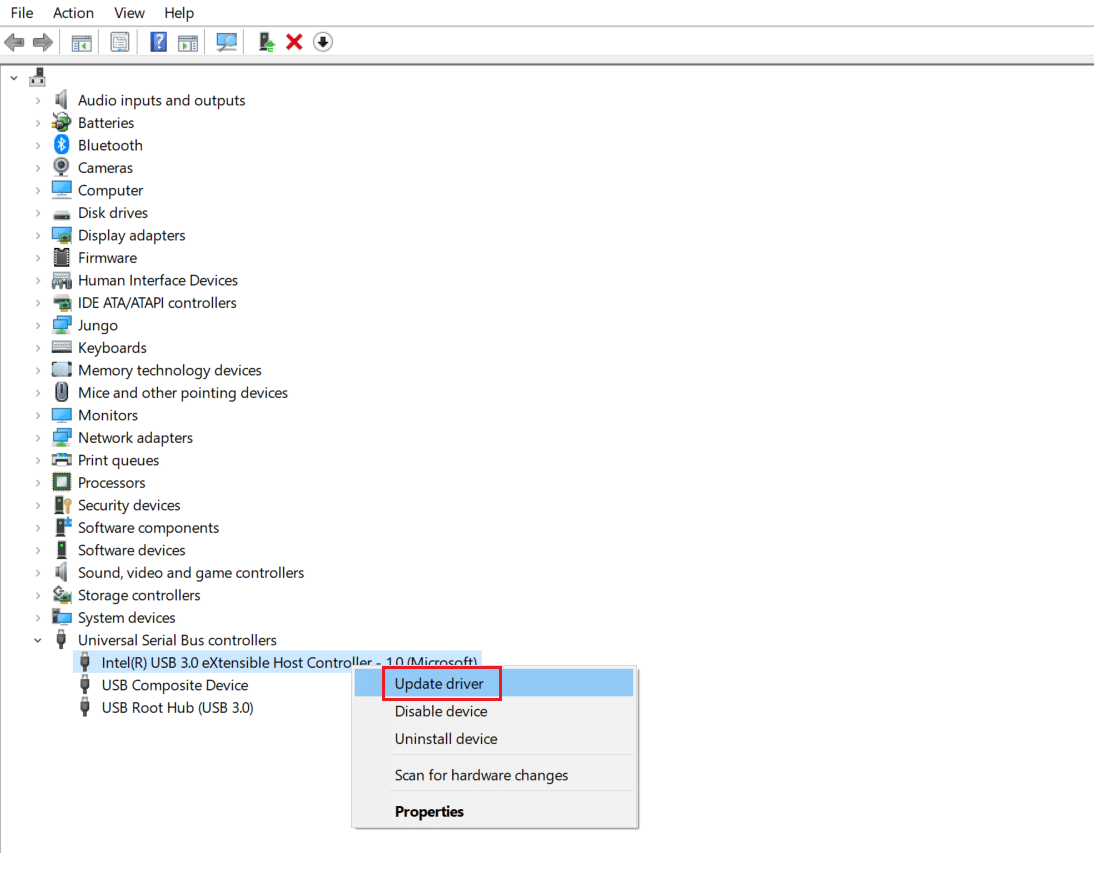
4. Następnie kliknij Wyszukaj sterowniki automatycznie.
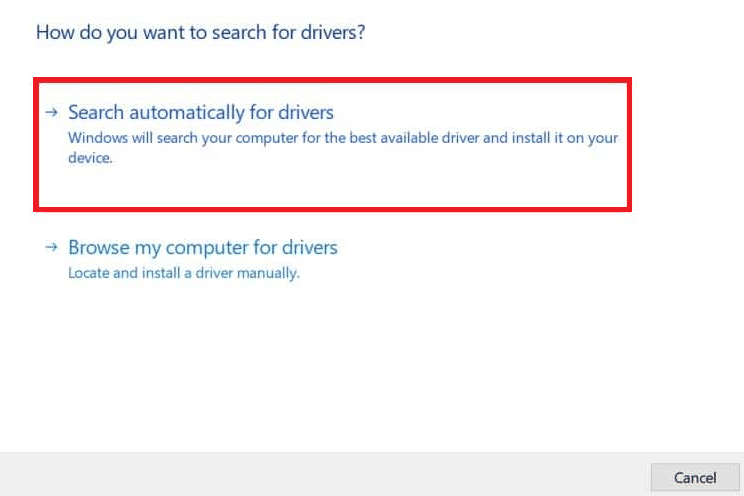
5A. Twój sterownik zaktualizuje się do najnowszej wersji.
5B. Jeśli Twój sterownik jest już aktualny, otrzymasz komunikat: Najlepsze sterowniki dla Twojego urządzenia są już zainstalowane.
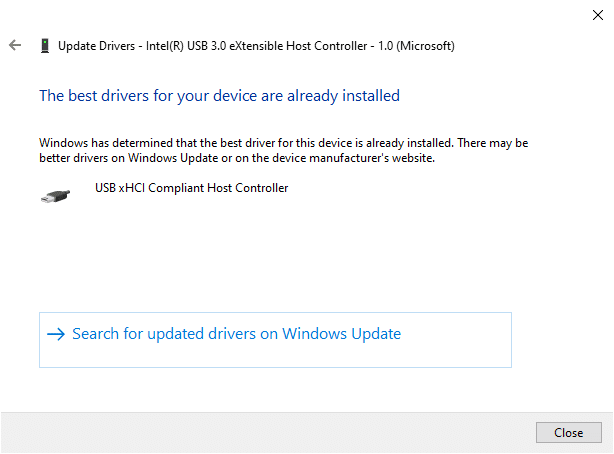
6. Kliknij Zamknij , aby zamknąć okno i ponownie uruchomić komputer.
7. Powtórz to samo dla wszystkich sterowników USB.
Metoda 4: Przywróć sterowniki USB
Jeśli urządzenie USB działało poprawnie, ale zaczęło działać nieprawidłowo po aktualizacji, może pomóc wycofanie sterowników USB. Aby to zrobić, postępuj zgodnie z instrukcjami podanymi poniżej:
1. Przejdź do Menedżera urządzeń > Kontrolery uniwersalnej magistrali szeregowej, jak wyjaśniono w Metodzie 3 .
2. Kliknij prawym przyciskiem myszy sterownik USB (np. Intel(R) USB 3.0 eXtensible Host Controller – 1.0 (Microsoft) ) i wybierz Właściwości , jak pokazano poniżej.

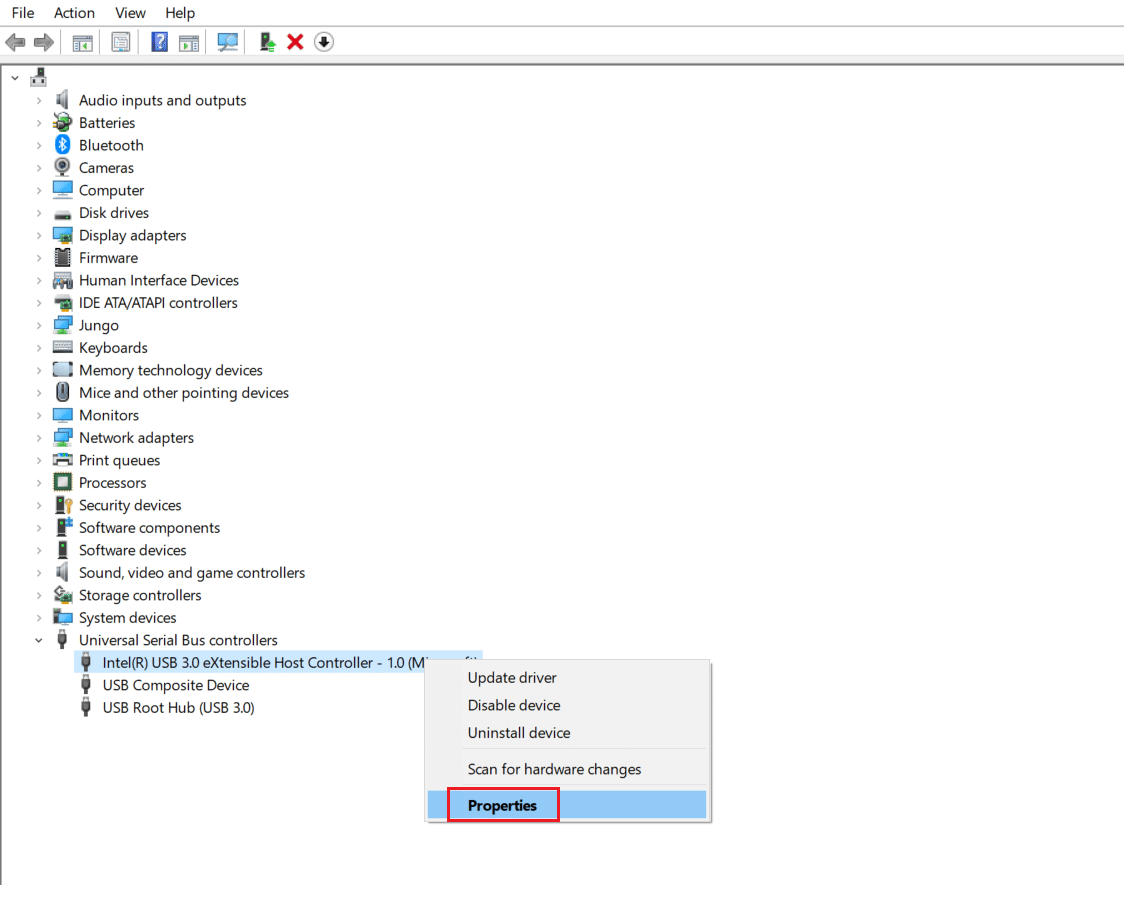
3. W oknie Właściwości urządzenia USB przejdź do karty Sterownik i wybierz Przywróć sterownik.
Uwaga : Jeśli opcja Przywróć sterownik jest wyszarzona w systemie, oznacza to, że w systemie nie zainstalowano żadnych aktualizacji sterownika. W takim przypadku wypróbuj alternatywne metody omówione w tym artykule.
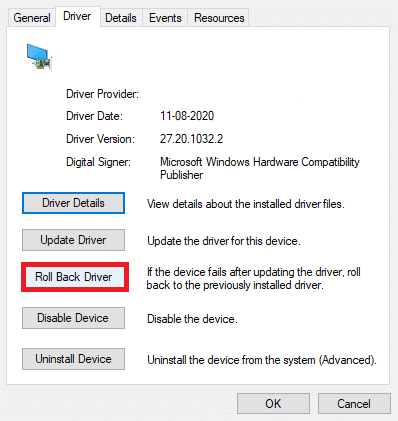
4. Wybierz Dlaczego się wycofujesz? z podanej listy i kliknij Tak , aby potwierdzić.
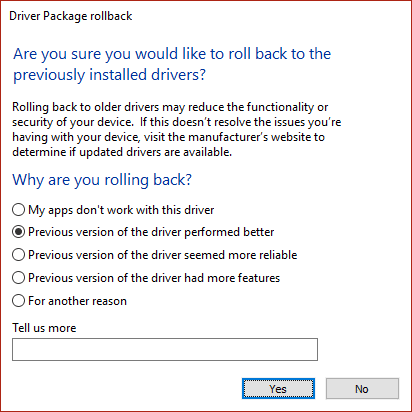
5. Po zakończeniu procesu kliknij OK , aby zastosować tę zmianę.
6. Na koniec potwierdź monit i uruchom ponownie system, aby wycofanie było skuteczne.
Przeczytaj także: Napraw problem ze sterownikiem uniwersalnej magistrali szeregowej (USB)
Metoda 5: Zainstaluj ponownie sterowniki USB
Jeśli powyższe metody aktualizacji lub przywrócenia sterowników nie działają, możesz spróbować ponownie zainstalować sterownik USB. Oto jak rozwiązać problem z nieznanym urządzeniem USB (nieudane żądanie deskryptora urządzenia):
1. Przejdź do Menedżera urządzeń > Kontrolery uniwersalnej magistrali szeregowej , wykonując czynności opisane w Metodzie 3 .
2. Kliknij prawym przyciskiem myszy Intel(R) USB 3.0 eXtensible Host Controller – 1.0 (Microsoft) i wybierz Odinstaluj urządzenie , jak pokazano.
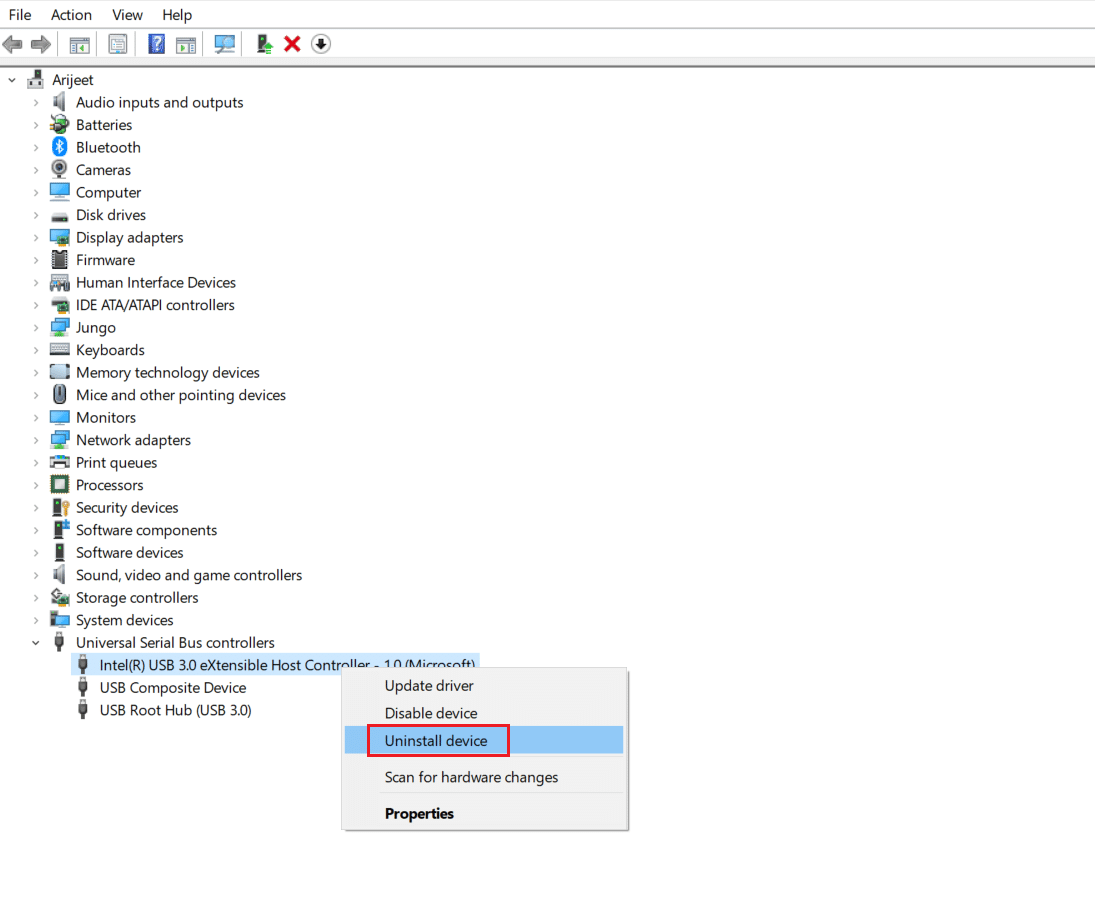
3. Teraz kliknij Odinstaluj i uruchom ponownie komputer.
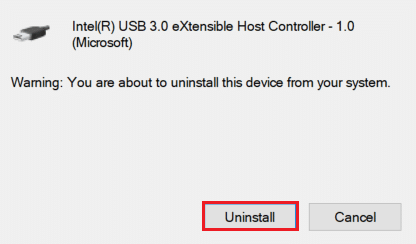
4. Teraz pobierz najnowszy sterownik USB ze strony producenta, takiej jak Intel .
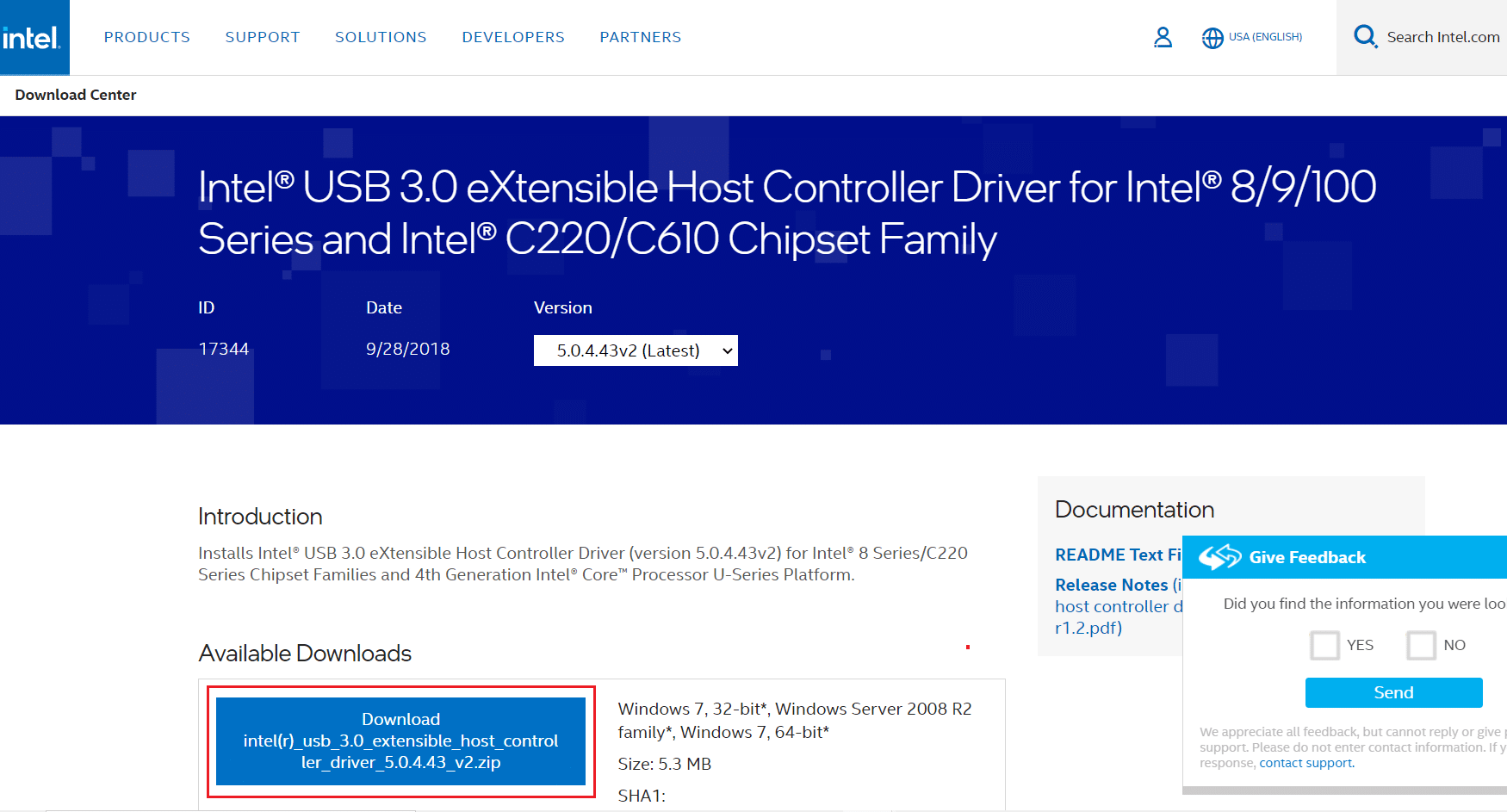
5. Po pobraniu zainstaluj najnowszy sterownik USB. Następnie podłącz urządzenie USB i sprawdź, czy błąd został naprawiony.
Metoda 6: Nie zezwalaj komputerowi na wyłączanie urządzenia USB
Funkcja oszczędzania energii USB umożliwia sterownikowi koncentratora zawieszenie dowolnego pojedynczego portu USB bez wpływu na działanie innych portów, w celu oszczędzania energii. Ta funkcja, jakkolwiek przydatna, może nadal powodować problem z nieznanym urządzeniem USB, gdy komputer z systemem Windows 10 jest bezczynny. Dlatego wyłącz funkcję automatycznego wstrzymania USB, wykonując następujące czynności:
1. Przejdź do Menedżera urządzeń, jak pokazano w Metodzie 3 .
2. Tutaj kliknij dwukrotnie Urządzenia interfejsu ludzkiego , aby je rozwinąć.
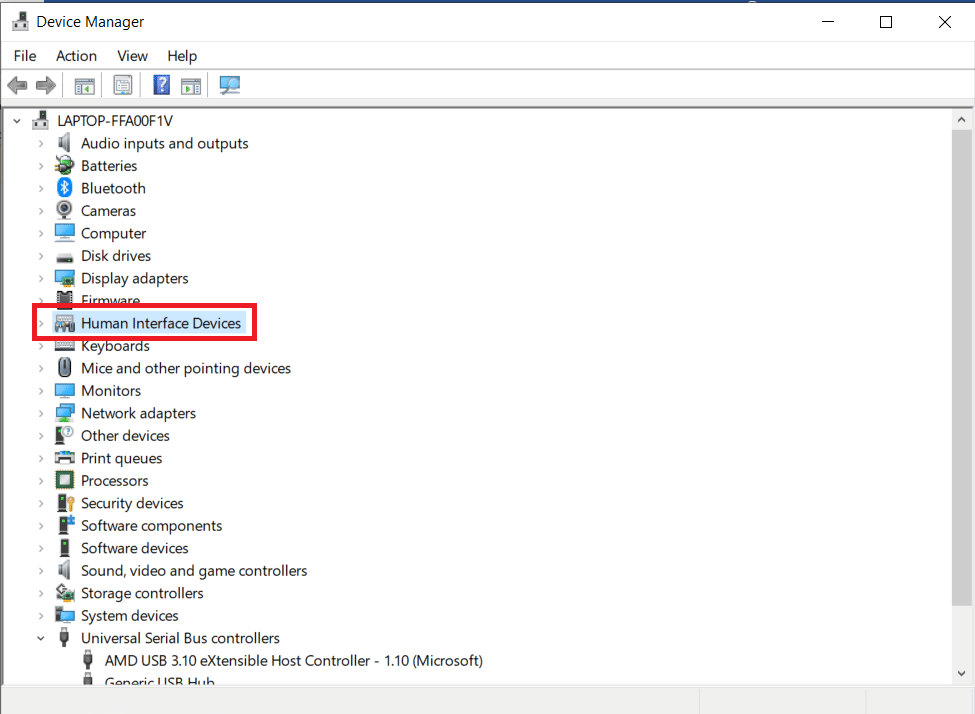
3. Kliknij prawym przyciskiem myszy urządzenie wejściowe USB i wybierz Właściwości.
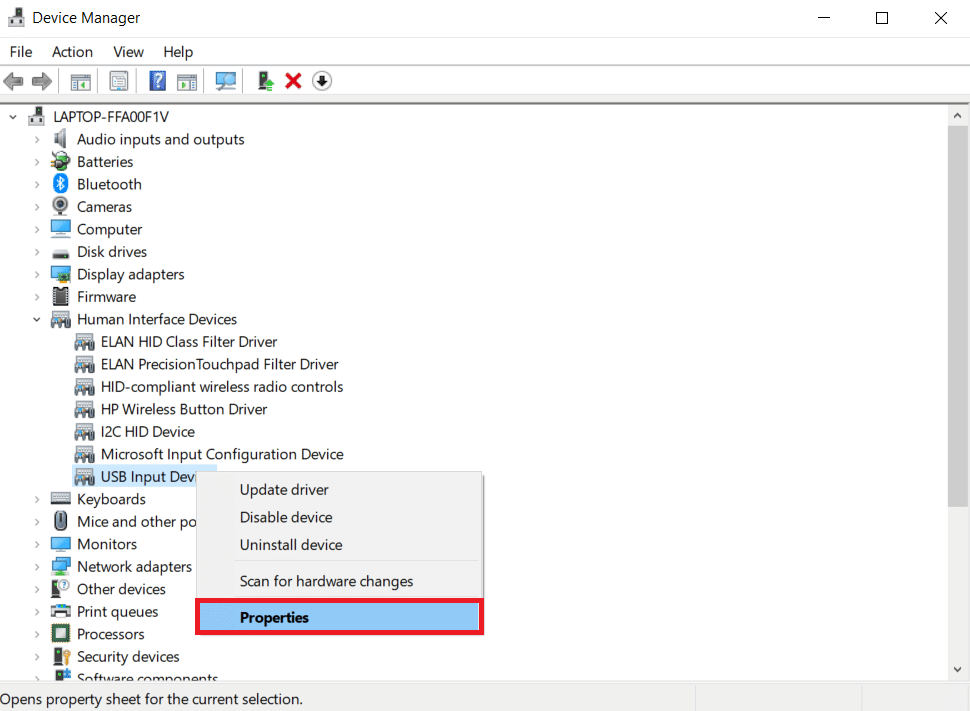
4. Tutaj przejdź do zakładki Zarządzanie energią i odznacz pole zatytułowane Zezwalaj komputerowi na wyłączanie tego urządzenia w celu oszczędzania energii.
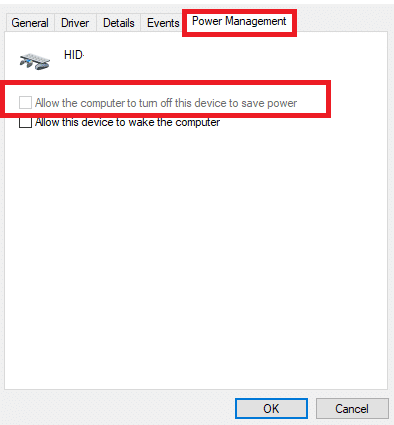
5. Na koniec kliknij OK i uruchom ponownie system.
Przeczytaj także: Napraw USB ciągle się rozłącza i ponownie łączy
Metoda 7: Wyłącz funkcję selektywnego zawieszenia USB
Funkcja selektywnego zawieszenia również pomaga oszczędzać energię podczas odłączania pamięci USB i innych urządzeń peryferyjnych. Możesz łatwo wyłączyć funkcję selektywnego zawieszenia USB za pomocą opcji zasilania, jak wyjaśniono poniżej:
1. Wpisz Panel sterowania w pasku wyszukiwania systemu Windows i kliknij Otwórz .
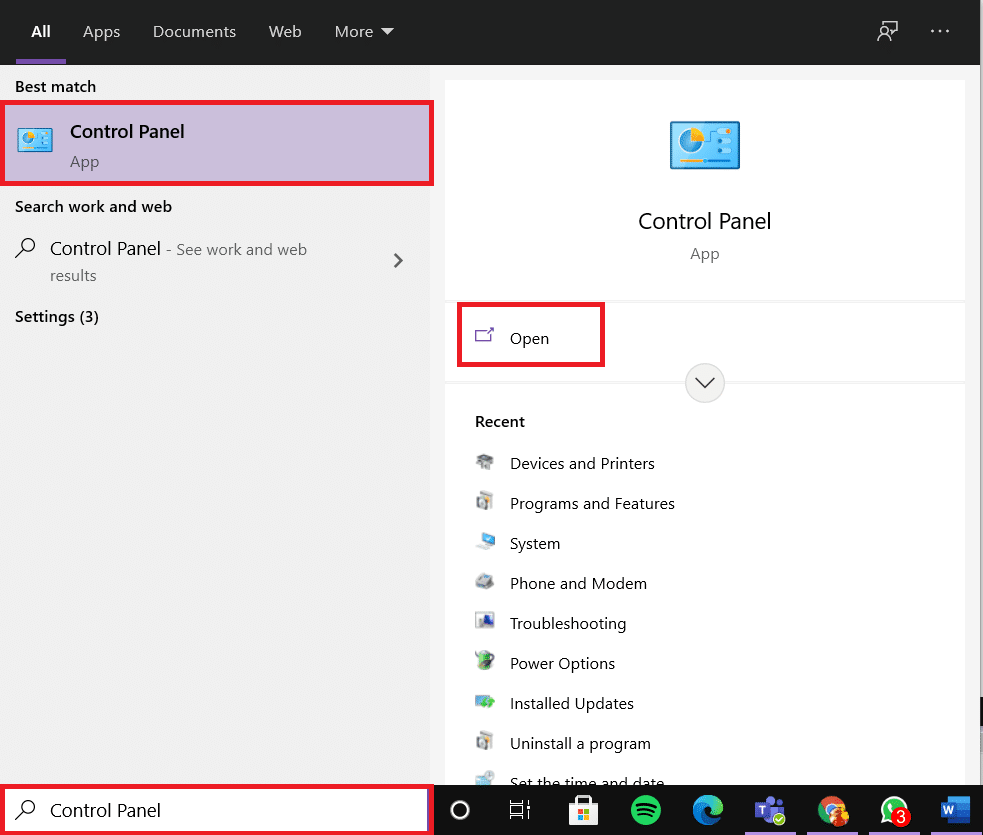
2. Wybierz Wyświetl według > Duże ikony , a następnie kliknij Opcje zasilania , jak pokazano.
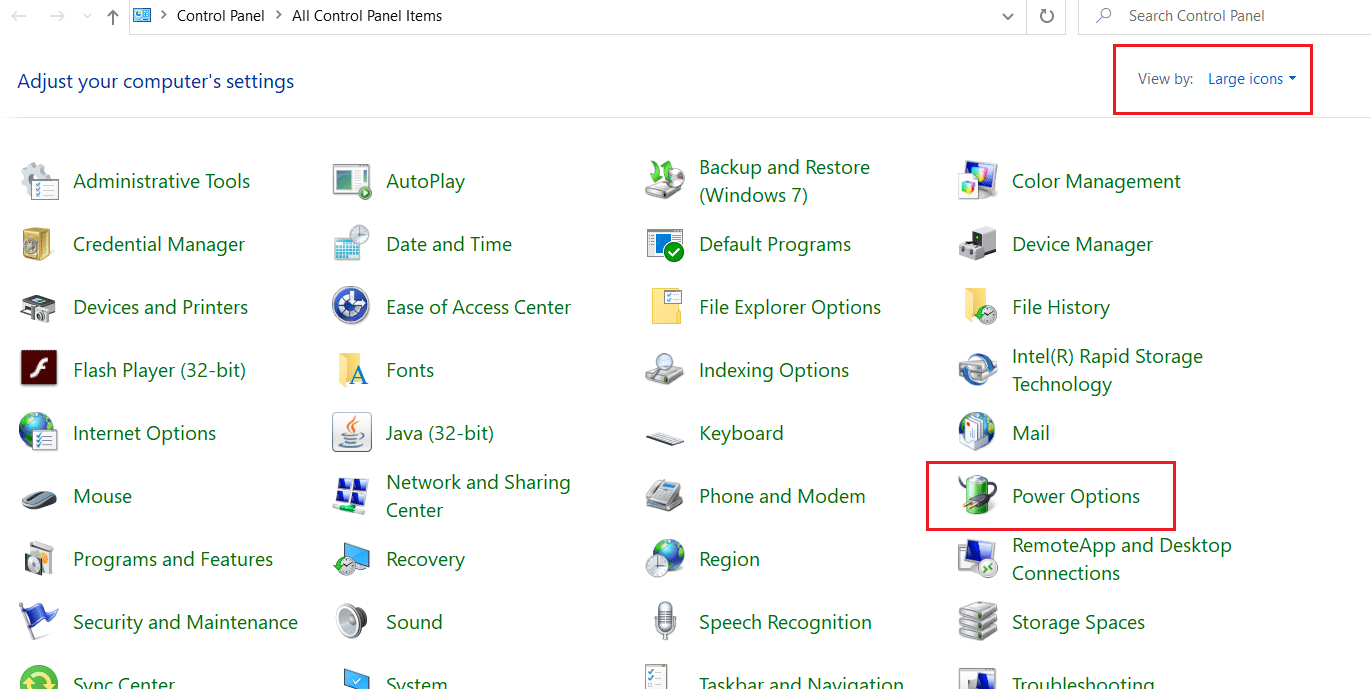
3. Tutaj kliknij Zmień ustawienia planu w sekcji aktualnie wybranego planu.
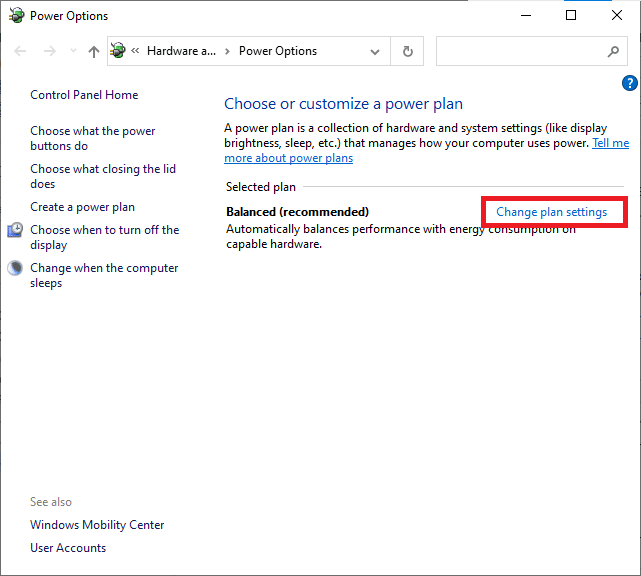
4. W oknie Edytuj ustawienia planu wybierz opcję Zmień zaawansowane ustawienia zasilania .
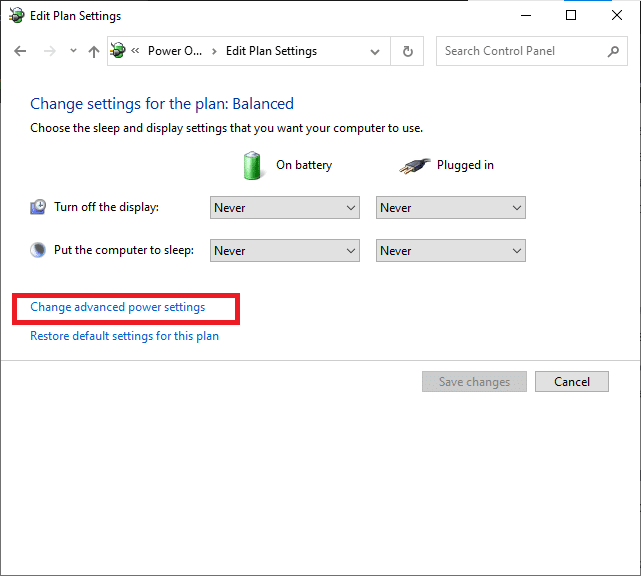
5. Teraz kliknij dwukrotnie Ustawienia USB, aby je rozwinąć.
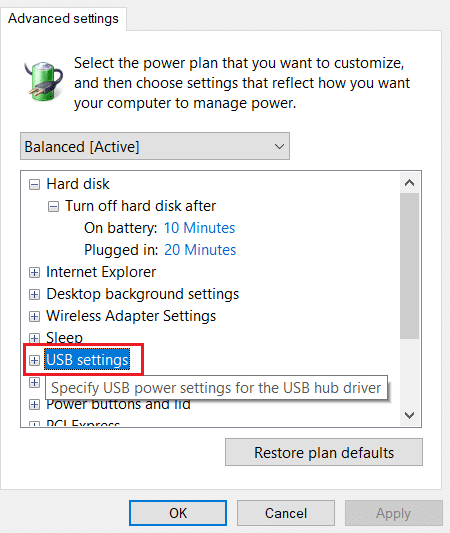
6. Ponownie kliknij dwukrotnie ustawienie wstrzymania selektywnego USB, aby je rozwinąć.
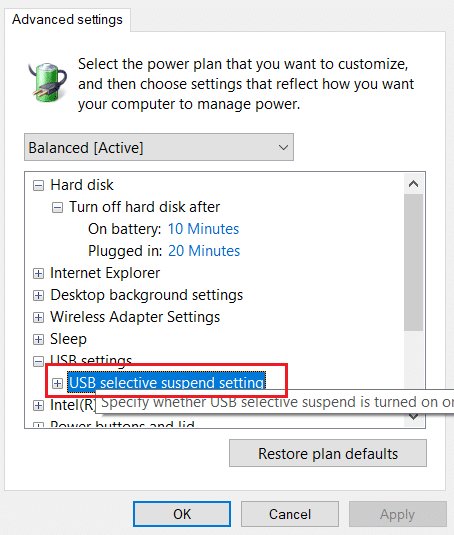
7. Tutaj kliknij Na baterii i zmień ustawienie na Wyłączone z listy rozwijanej, jak pokazano na ilustracji.
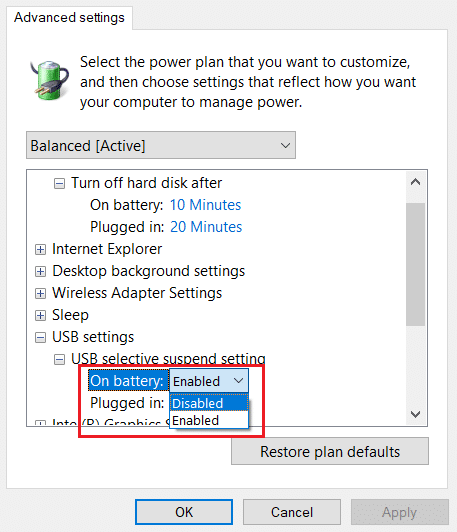
8. Teraz kliknij Podłączony i tutaj również zmień ustawienie na Wyłączone .
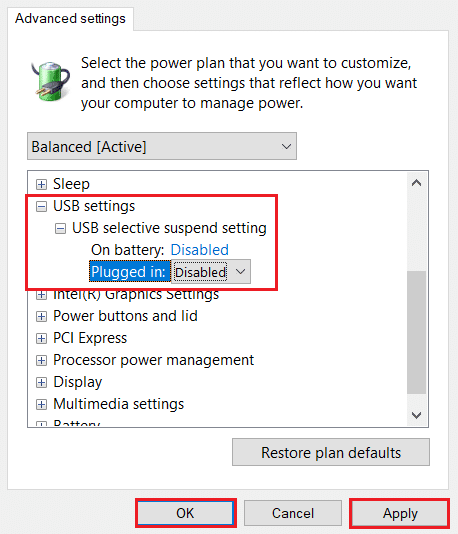
9. Na koniec kliknij Zastosuj > OK , aby zapisać te zmiany. Uruchom ponownie komputer i sprawdź, czy problem został rozwiązany.
Metoda 8: Wyłącz szybkie uruchamianie
Wyłączenie opcji szybkiego uruchamiania jest zalecane w celu rozwiązania problemu z nieznanym urządzeniem USB (nieudane żądanie deskryptora urządzenia) w systemie Windows 10. Wystarczy wykonać podane czynności:
1. Przejdź do Panel sterowania > Opcje zasilania , jak pokazano w metodzie 7 .
2. Tutaj kliknij Wybierz, co robią przyciski zasilania, opcja na lewym pasku.
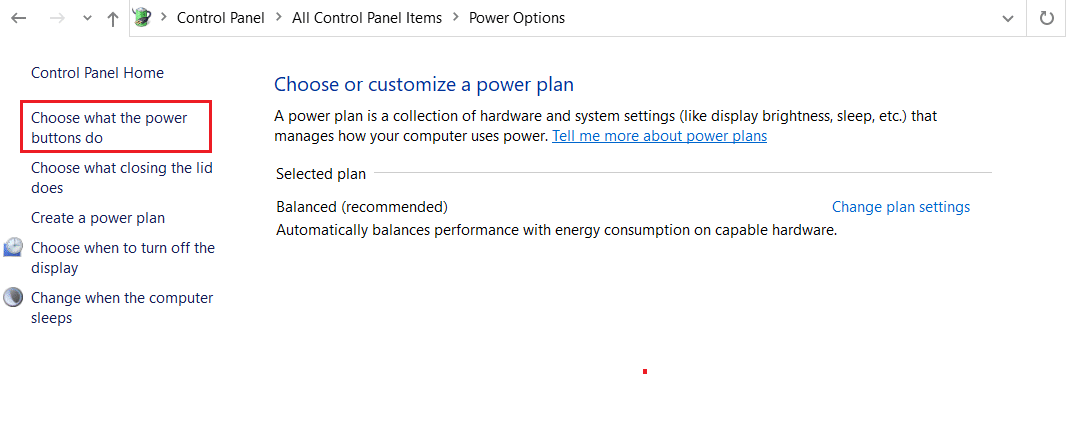
3. Teraz wybierz opcję Zmień ustawienia, które są obecnie niedostępne .
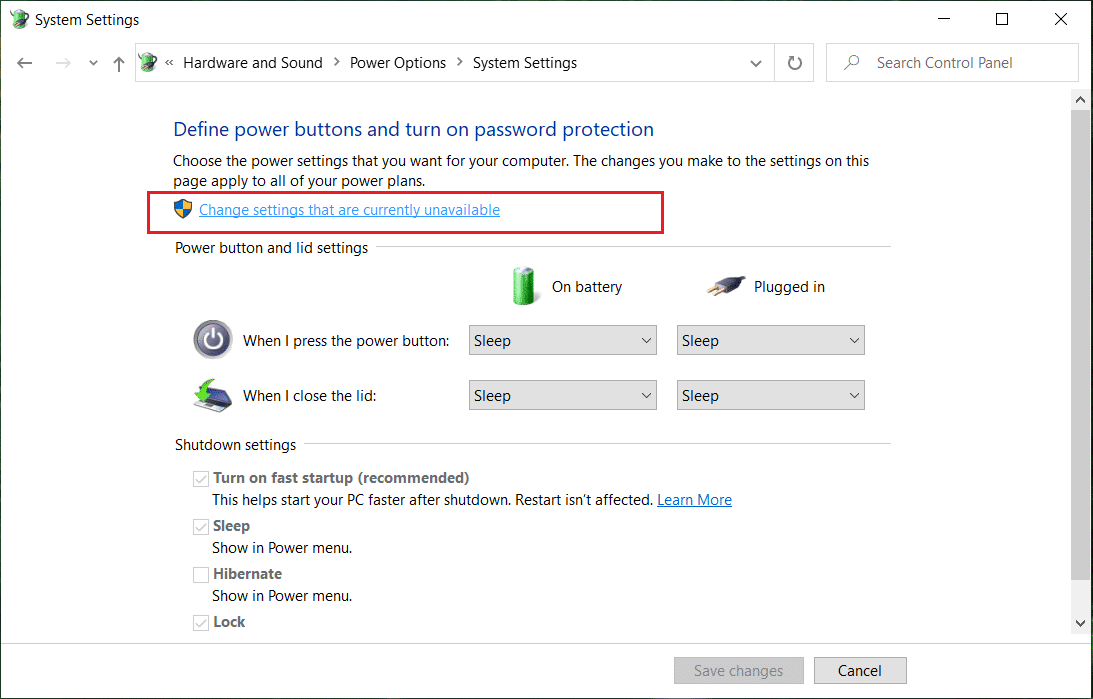
4. Następnie odznacz pole Włącz szybkie uruchamianie (zalecane) , a następnie kliknij Zapisz zmiany , jak pokazano poniżej.
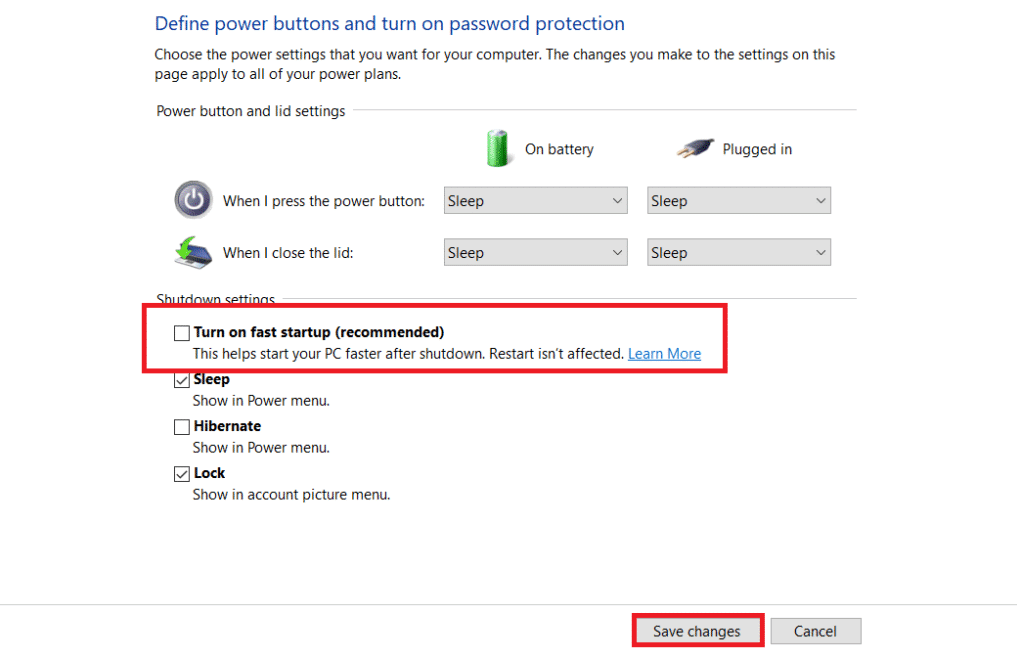
5. Na koniec uruchom ponownie komputer z systemem Windows.
Przeczytaj także: Napraw nierozpoznane urządzenie USB, kod błędu 43
Metoda 9: Zaktualizuj system Windows
Zawsze upewnij się, że korzystasz z systemu w jego zaktualizowanej wersji. W przeciwnym razie spowoduje to wspomniany problem.
1. Wpisz Sprawdź aktualizacje w pasku wyszukiwania systemu Windows i kliknij Otwórz .
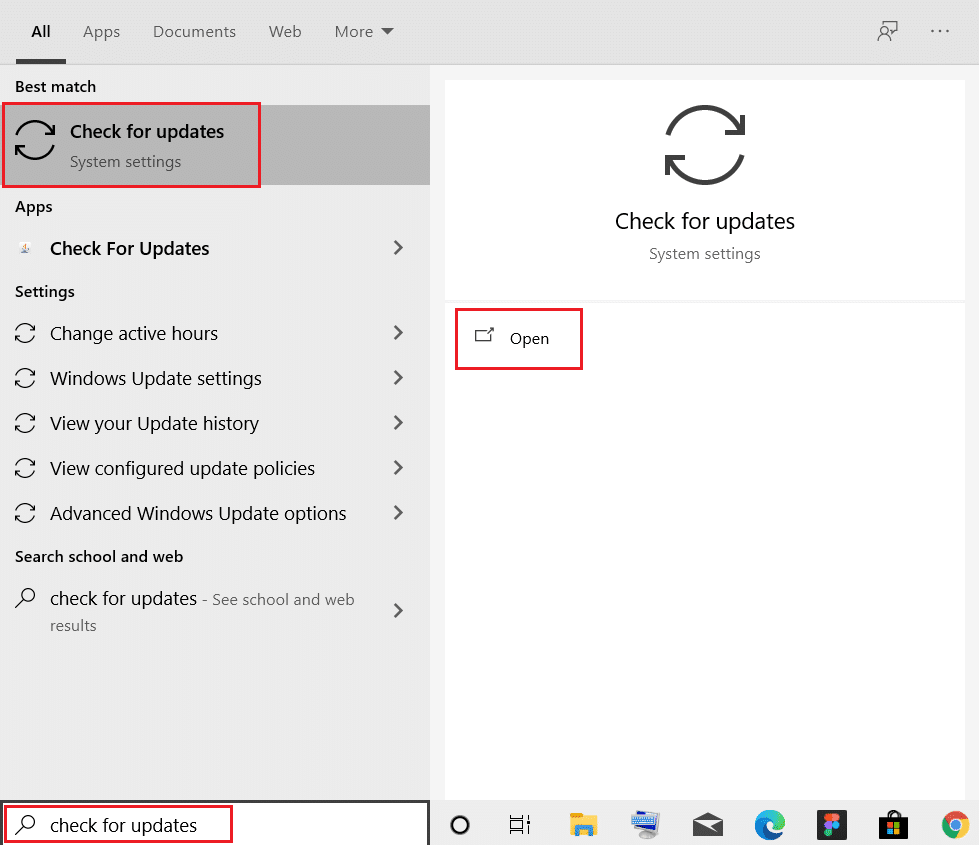
2. Teraz kliknij przycisk Sprawdź aktualizacje .
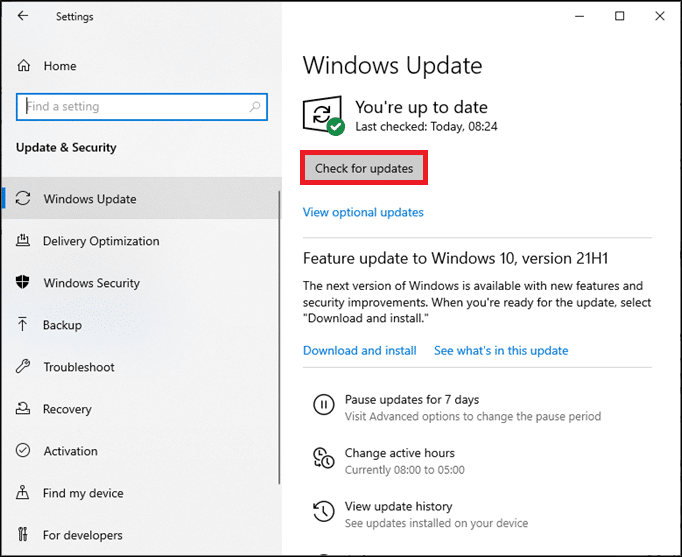
3A. Postępuj zgodnie z instrukcjami wyświetlanymi na ekranie, aby pobrać i zainstalować najnowszą dostępną aktualizację.
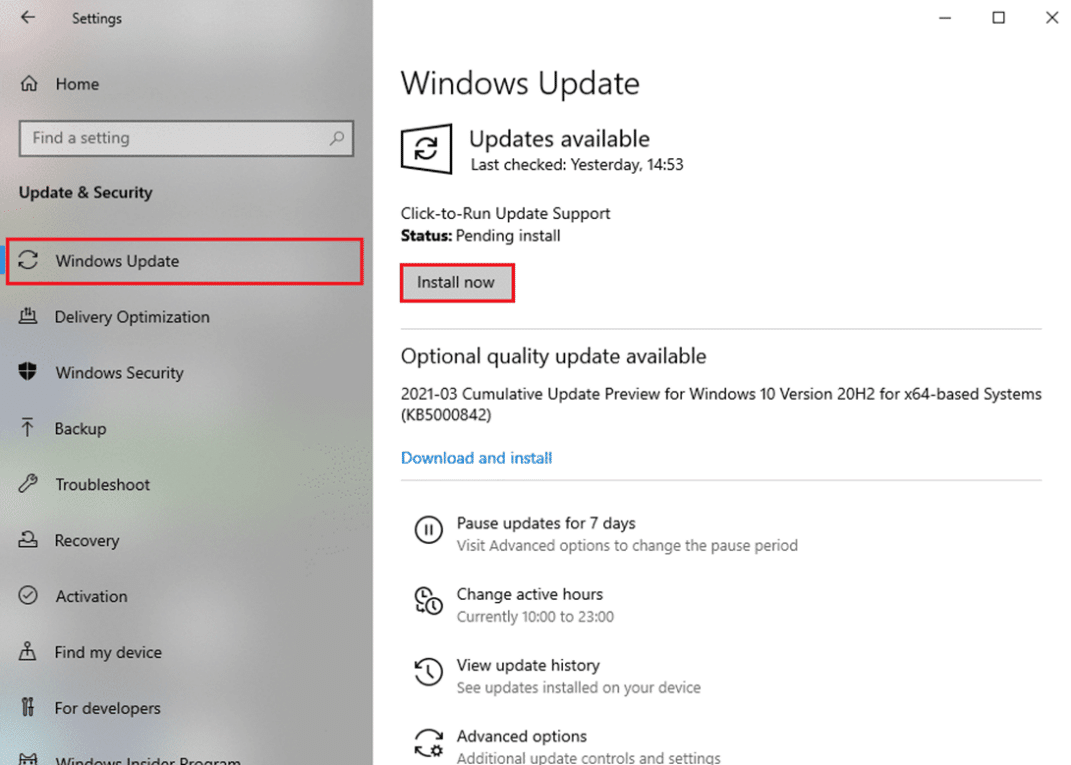
3B. Jeśli Twój system jest już zaktualizowany, wyświetli się komunikat Jesteś aktualny .
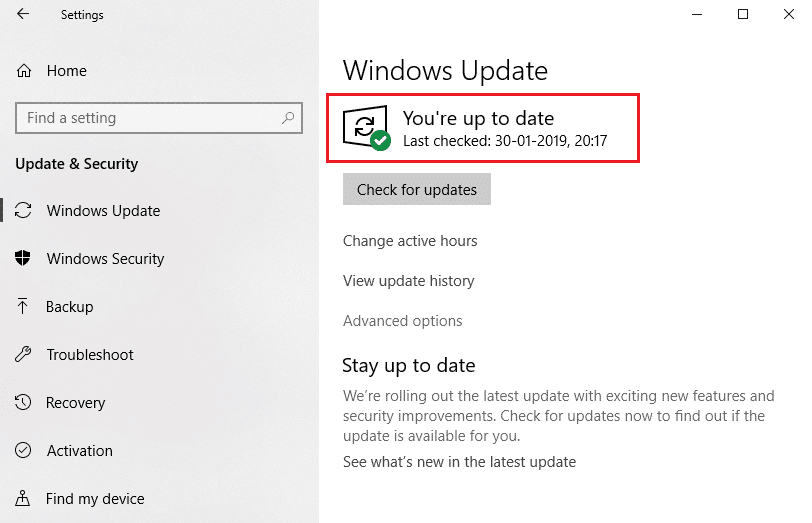
4. Uruchom ponownie system i sprawdź, czy problem został rozwiązany.
Metoda 10: Zaktualizuj BIOS
Jeśli powyższa metoda nie rozwiązała problemu z nieznanym urządzeniem USB w komputerze stacjonarnym/laptopie z systemem Windows 10, możesz spróbować zaktualizować system BIOS. Przeczytaj nasz rozbudowany samouczek, aby zrozumieć, co to jest BIOS, jak sprawdzić aktualną wersję systemu BIOS i jak zaktualizować BIOS systemu tutaj.
Wskazówka dla profesjonalistów: skorzystaj z podanych linków, aby pobrać najnowszą wersję systemu BIOS dla laptopów Lenovo, Dell i HP.
Zalecana:
- Napraw system Windows 10, który utknął podczas przygotowywania systemu Windows
- Jak zmienić programy startowe w systemie Windows 10?
- Napraw błąd niebieskiego ekranu systemu Windows 10
- Jak wejść do BIOS-u w systemie Windows 10
Mamy nadzieję, że możesz dowiedzieć się , jak rozwiązać problem z nieznanym urządzeniem USB (nieudane żądanie deskryptora urządzenia) w systemie Windows 10 . Daj nam znać, która metoda pomogła Ci najlepiej. Ponadto, jeśli masz jakieś pytania lub sugestie, możesz je umieścić w sekcji komentarzy.
